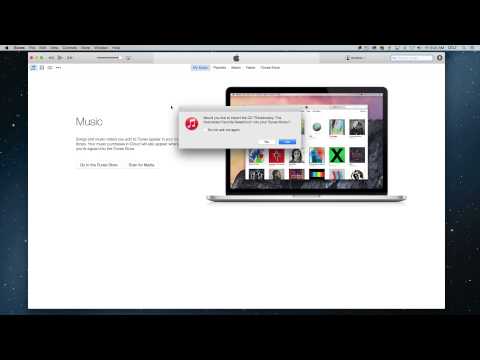
Contenido
- Vista previa de música en iTunes Store
- Aprender más sobre una canción o álbum
- Comprar una canción o álbum en iTunes
- Completa mi álbum
- Pedido anticipado de música en iTunes

Hacer clic Música en el menú desplegable en el lado izquierdo de la pantalla de iTunes y luego seleccione Tienda en la parte superior de la pantalla

Explore las categorías y selecciones de música para ubicar la música que desee comprar y agregar a su colección personal. Las opciones en la pantalla de iTunes Store para localizar música incluyen:
- Nuevos álbumes de música en la parte superior de la pantalla de iTunes Store
- Las mejores canciones y mejores álbumes del día
- Iconos de humor para música en categorías de humor específicas
- El campo de búsqueda, donde puede ingresar el nombre de un artista, el título de la canción o el título del álbum
- Nuevas selecciones curadas de Music Daily
- Álbumes con precios especiales (por poco tiempo)

Vista previa de música en iTunes Store
En la mayoría de los casos, desea obtener una vista previa de una canción o álbum antes de pagar la descarga.
-
Busque una canción o álbum que le interese comprar.
-
Haga clic en la carátula o título del álbum para abrir una pantalla de información sobre la canción o el álbum. La pantalla incluye la carátula del álbum, una reseña de iTunes, un botón de precio y pestañas para clasificaciones y reseñas y música relacionada.

-
Pase el cursor sobre el nombre de una canción y haga clic en la flecha que aparece a la izquierda del título para escuchar una vista previa.
-
Haga clic en la flecha hacia atrás en la esquina superior izquierda para volver a iTunes Store y escuchar otras vistas previas de música.
Aprender más sobre una canción o álbum
Cuando hace clic en un álbum o canción para obtener más información al respecto, puede ver la carátula del álbum (que aparece en iTunes y en su dispositivo iOS después de la compra), así como su precio, el año en que se lanzó y otra información.
En la parte superior de la pantalla, debajo del título del álbum, hay tres pestañas: Canciones, Puntajes y reseñasy Relacionado.
- los Canciones La pestaña es la pantalla predeterminada que muestra todas las canciones incluidas en el álbum. Esta es la pantalla donde puedes escuchar una vista previa de la canción.
- los Puntajes y reseñas La pestaña muestra comentarios y calificaciones que otros usuarios de iTunes han hecho sobre el álbum.
- losRelacionado La pestaña muestra canciones y álbumes que iTunes cree que te gustarán si te gusta este álbum.
Comprar una canción o álbum en iTunes
Cuando encuentre la música que desea comprar, la compra en su pantalla de información. Si es una sola canción, haga clic en el precio a la derecha de la lista de canciones. Si quieres todas las canciones de un álbum, haz clic en Comprar abotone debajo de la carátula del álbum y ahorre dinero comprando cada canción individualmente.

Cuando hace clic en el botón Comprar, la descarga comienza de inmediato y se carga a su cuenta. No hay pantalla que le pida que confirme su compra.
Algunas canciones solo están disponibles cuando compras el álbum completo en el que están, pero están claramente marcadas como Solo álbum. Si compras una sola canción o un par de canciones de un álbum que te gusta y luego decides que quieres el álbum completo, puedes comprarlo a través de Completa mi álbum opción y recibir una reducción de precio en el resto del álbum.
Completa mi álbum
Cuando compra una canción de un álbum y luego se da cuenta de que quiere todo, eso solía significar comprar el álbum completo y pagar la canción por segunda vez o comprar cada canción del álbum individualmente y pagar un precio total más alto. Complete My Album resuelve esto restando el costo de la canción o canciones que ya compró del precio del álbum. Para completar un álbum:
-
Vaya al menú de la barra lateral en la pantalla principal de iTunes Music en iTunes Store y seleccione Completa mi álbum.

-
Vea la lista de todos los álbumes en iTunes que puede completar y el precio que pagará por hacerlo en comparación con el precio estándar. Haga clic en la carátula de cualquier álbum para abrir su página de información.

-
La página de información muestra qué canciones ya posee y las otras canciones del álbum. Haga clic en el COMPRAR botón para comprar todas las canciones restantes.

Pedido anticipado de música en iTunes
Un pedido anticipado es exactamente lo que parece: compras un álbum antes de que sea lanzado. Cuando sale el álbum, iTunes lo descarga automáticamente a su biblioteca de iTunes. Los pedidos anticipados a veces incluyen bonos especiales solo disponibles para aquellos que compran anticipadamente.
No todos los próximos álbumes están disponibles para pre-pedido, pero para aquellos que sí lo están, puedes encontrarlos en el Pedidos anticipados enlace en la barra lateral derecha de la pantalla principal de Música. Por lo general, la carátula del álbum aparece en una sección de pedidos anticipados, también en la pantalla principal de música de iTunes.

El proceso de pre-ordenar un álbum es el mismo que comprar uno: haga clic en el botón de precio.

